
2020年12月31日、
Adobe Flash Player(アドビ・フラッシュ・プレイヤー)のサポートが終了しました。
サポートが終了したので、Flash Playerをインストールしているデバイスは速やかにアンインストールしておきましょう。
[サポート停止の理由]
- モバイルデバイスがFlashに対応しなくなった。(iPhone、Android)
- セキュリティ面が弱い。(セキュリティアップデートを繰り返すたびにセキュリティの問題が見つかるという悪循環)
- HTML5よりデータ容量が大きくなる傾向にある。
- HTML5(現在の標準技術)の登場により、Flashを利用する理由がなくなった。
Apple創業者のスティーブ・ジョブスがiPhoneでのFlash Playerサポートを停止、Androidも追従、という流れはAdobe Flashの衰退の道筋を作ったと思います。
Flash Playerアンインストール
Adobe公式サイトでアンインストール手順が周知されています。(公式サイト)- Flash Player 向けアンインストーラーをダウンロードする。(直リンク)
- すべてのブラウザとFlashを使用していると思われるプログラムを終了する。
- アンインストーラーを実行する。
- 次のフォルダを削除する
C:\Windows\system32\Macromed\Flash - アンインストールが完了したことを検証する。(検証サイト)
スナップショット
Flash Playerアンインストーラーのダウンロードリンクhttps://fpdownload.macromedia.com/get/flashplayer/current/support/uninstall_flash_player.exe
スナップショット
uninstall_flash_player.exe
UACダイアログが表示されるので「はい」を選択する。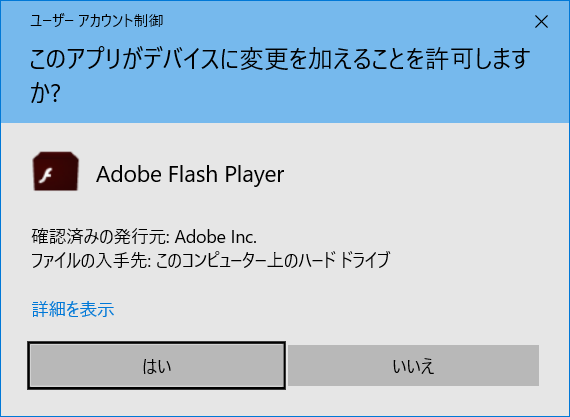
アンインストール
「アンインストール」を選択する。
リブート
「システムをリブートしてください」はPC(またはデバイス)の再起動を指しています。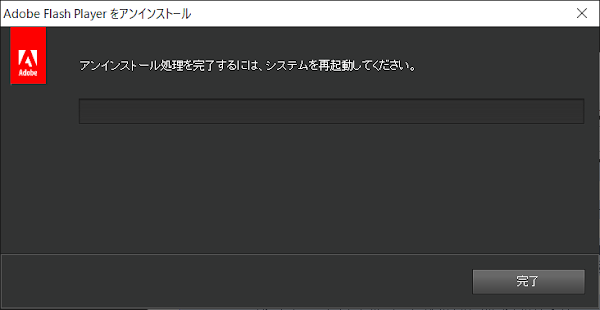
Flashフォルダ削除
C:\Windows\system32\Macromed\Flash
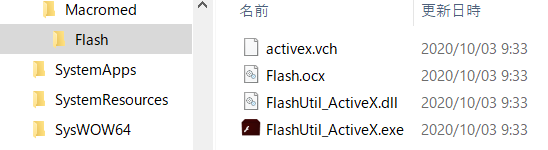
「続行」を選択する。

[Macromed | Flash] フォルダは削除できない?
私の環境では、フォルダの所有権を変更することで削除することができました。
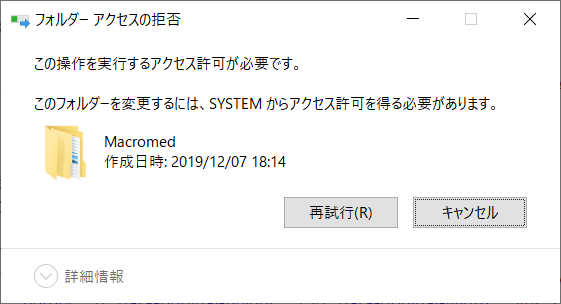
Flashフォルダを削除するには?
当方のPCは、[Flash] フォルダの所有者は「TrustedInstaller」でした。そして、Administratorsのアクセス許可に「フルコントロール」が付与されてないため削除することができませんでした。
次の手順を踏むと削除することができます。
- 所有者をAdministratorsに変更する
- Administratorsのアクセス許可を「フルコントロール」に変更する
- Flashフォルダを削除する
Flashフォルダの削除方法について書いています。 2020年12月31日、 Adobe Flash Player(アドビ・フラッシュ・プレイヤー)のサポートが終了しました。 サポートが終了したので、公式サイトの手順に従ってFlash Playerのアンインス...
まとめ
Adobe Flash Playerのサポートが終了したので、アンインストールしておくとよい。[手順]
- Adobe公式サイトから uninstall_flash_player.exe を入手する
- uninstall_flash_player.exe を実行する
- Flashフォルダを削除するC:\Windows\system32\Macromed\Flash
- 公式サイトにアクセスして削除されたことを確認する
- 手順終了
Flashフォルダが削除できない時は諦める。
または、Flashフォルダの所有者をAdministratorsに変更して、アクセス許可を「フルコントロール」に変更するとよい。
External link
:SC2
このサイトを検索 | Search this site










![[EventId 7000] Service Control Manager が記録された場合の対処方法](https://blogger.googleusercontent.com/img/b/R29vZ2xl/AVvXsEiN6dqRB2WfXdfAKB10FDjdJ2p22frW5ahcNd07xf7-Dux9uDfiM1RGf7v6iO-QRooVfr3FsZNkpRKcO8Or0JcmQeJ5ud_ns3dfE7tQwoVZB2bsZbTKUaxVjG_CqSTho3hre6kT7T4mOBGz/w680/redyellow_317x.gif)




0 コメント